Zusammenfassung:
Kennen Sie, wie Sie Red Dead Redemption 2 gespeicherte Dateien sichern können? Es gibt zwei Methoden. Sie können Red Dead Redemption 2 auf Steam sichern und wiederherstellen, oder mit einer zuverlässigen Backup-Software sichern und wiederherstellen.
Red Dead Redemption 2 (RDR2) ist ein Action-Adventure, das 2008 veröffentlicht und von Rockstar Games unterstützt wurde. Es ist das dritte Produkt der Red Dead Redemption-Serie. Es ist ein beliebtes Spiel, das viele Preise gewonnen hat, und Sie können es auf mehreren Plattformen spielen, einschließlich Steam, PlayStation 4/5 und Xbox.
Kann man Red Dead Redemption 2 gespeicherte Dateien sichern?
Die lokalen Spieldaten und der Spielfortschritt sind sehr wichtig für Red Dead Redemption 2-Spieler, und es ist notwendig, Red Dead Redemption 2 gespeicherte Dateien zu sichern. Wenn Sie wichtige Dateien verlieren, weil Ihr Computer ständig abstürzt, können Sie sie mit der Sicherung der Spieldateien einfach wiederherstellen. Und Sie werden die Sicherungsdateien sehr nützlich finden, wenn Sie Steam-Spiele von PC zu PC übertragen müssen.
Wir stellen Ihnen zwei zuverlässige Methoden zum Sichern und Wiederherstellen von Red Dead Redemption 2 vor. Wir empfehlen Ihnen, Backup-Software herunterzuladen, dann können Sie RDR2 automatisch sichern. Wenn Sie nicht mit Drittanbieter-Backup-Software sichern möchten, können Sie die Sicherung und Wiederherstellung auf Steam beenden.

Methode 1. Red Dead Redemption 2 auf Steam sichern und wiederherstellen
Steam ist eine multifunktionale Plattform für Spieleservices. Sicherung und Wiederherstellung ist eine wichtige Funktion. Mit der eingebauten Option können Sie Steam-Spiele-Dateien sichern und wiederherstellen. Und wenn Sie zum ersten Mal ein neues Spiel eingeben, erscheint ein Hinweis, der Sie auffordert, den Spielprozess in die Steam-Cloud hochzuladen.
Teil 1. RDR2 auf Steam sichern
Stellen Sie sicher, dass Sie die Installation von Red Dead Redemption 2 abgeschlossen haben. Jetzt werden wir Ihnen beibringen, RDR2 Dateien auf Steam Schritt für Schritt zu sichern.
Schritt 1. Suchen Sie die Schaltfläche Steam und wählen Sie "Spiele sichern und wiederherstellen".
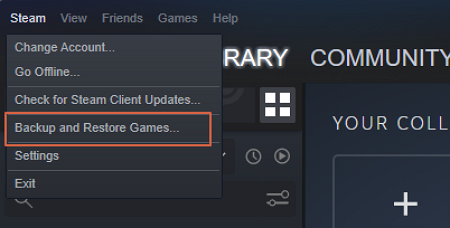
Schritt 2. Wählen Sie "Aktuell installierte Programme sichern" und wählen Sie "Weiter".
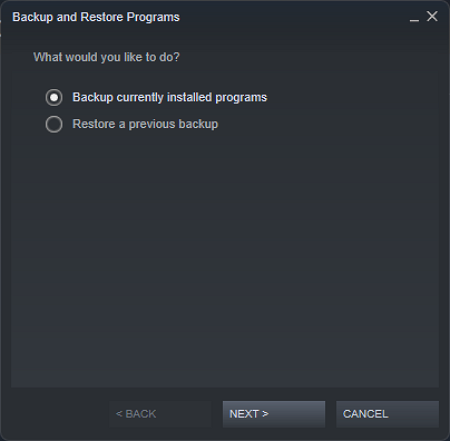
Schritt 3. Wählen Sie "Red Dead Redemption 2" und klicken Sie auf "Weiter".
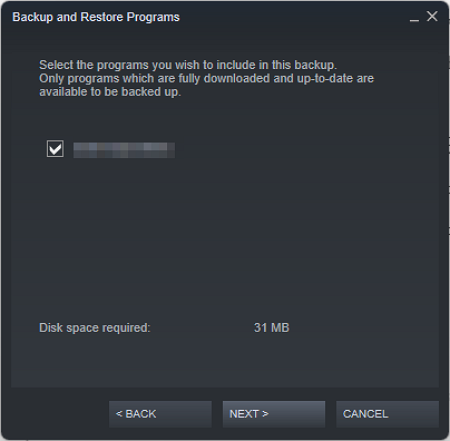
Schritt 4. Sie können RDR2 auf der lokalen oder externen Festplatte sichern.
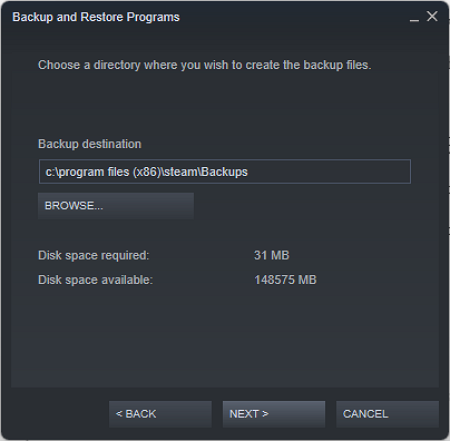
Schritt 5. Sie können den Namen der RDR2-Sicherungsdatei ändern oder nicht, und klicken Sie auf "Weiter".
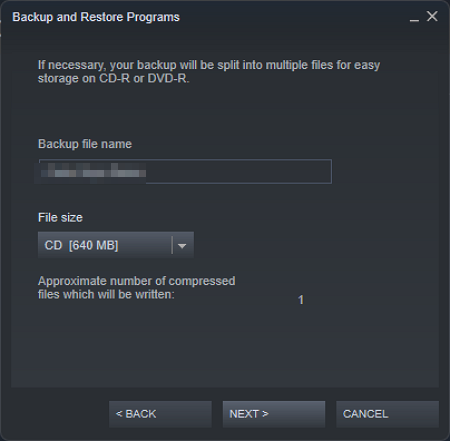
Schritt 6. Wenn der Sicherungsvorgang abgeschlossen ist, können Sie auf "Fertig stellen" klicken.
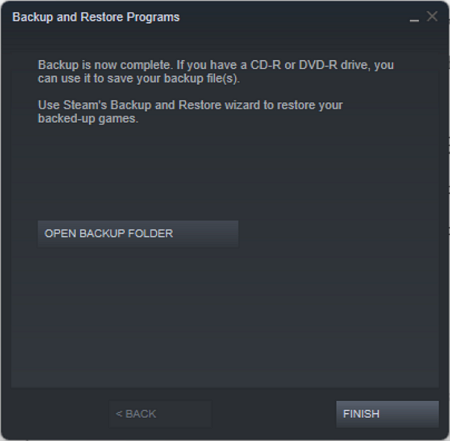
Teil 2. RDR2 auf Steam wiederherstellen
Wenn Sie Ihre wichtigen Spieldateien verloren haben oder Sie RDR2 auf einen neuen Computer übertragen müssen. Dann müssen Sie Red Dead Redemption 2-Speicherdateien wiederherstellen. Es ist nicht schwer, RDR2 auf Steam wiederherzustellen. Folgen Sie den Anleitungen:
Schritt 1. Suchen Sie die Schaltfläche Steam und wählen Sie "Spiele sichern und wiederherstellen".
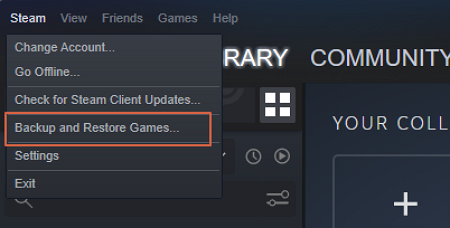
Schritt 2. Um RDR2 wiederherzustellen, müssen Sie "Wiederherstellen einer früheren Sicherung" wählen und auf "Weiter" klicken.
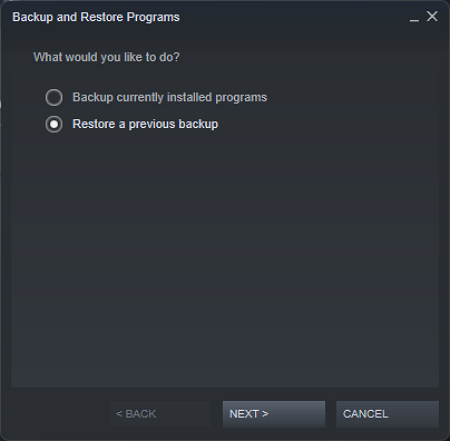
Schritt 3. Wählen Sie die RDR2-Sicherungsdatei und klicken Sie auf "Weiter".
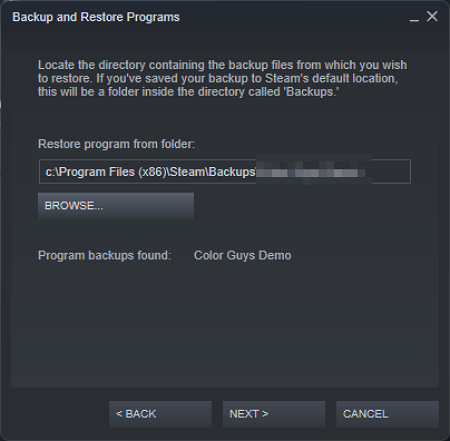
Schritt 4. Klicken Sie auf die Schaltfläche "Weiter", um die Wiederherstellung zu starten, und warten Sie bis zum Abschluss.
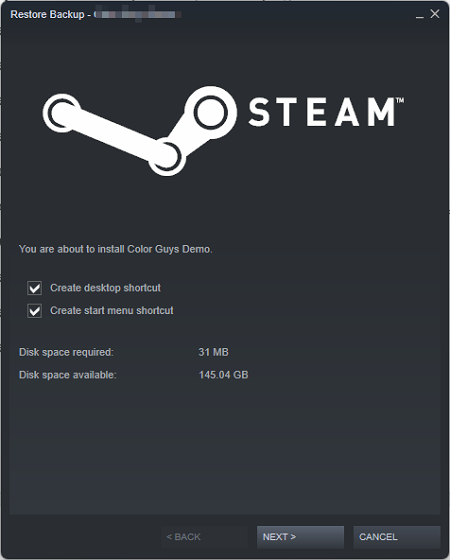
Red Dead Redemption 2 Spieldaten mit einer Backup-Software sichern
Wenn Sie häufig Spiele sichern und wiederherstellen müssen oder eine schnelle Möglichkeit zur Sicherung und Wiederherstellung suchen, kann ein professionelles und zuverlässiges Backup-Programm Ihnen helfen. Dafür empfehlen wir Ihnen ein geeignetes Tool - EaseUS Todo Backup Home, und wir organisieren die Highlights unten:
EaseUS Todo Backup Home Hauptfunktionen und Eigenschaften
- Unterstützt die Sicherung auf Dateiebene und die Sicherung der Festplatte. Egal, ob Sie ein einzelnes Spiel oder die gesamte Festplatte sichern wollen, es wird Ihren Bedürfnissen gerecht.
- Unterstützt automatische Backups. Sie können einen Zeitplan für die Sicherung von Spielen festlegen und eine vollständige, differenzielle und inkrementelle Sicherung erstellen.
- Sicher in der Anwendung. Unsere Software wird regelmäßig gewartet und unterstützt.
- Einfach zu bedienen. Sie können Ihre Spieldateien mit wenigen Klicks sichern, was den Sicherungsprozess einfacher und schneller macht.
Es dauert nicht lange, EaseUS Todo Backup herunterzuladen und zu installieren. Klicken Sie zum Herunterladen auf die blaue Schaltfläche. Nach dem Herunterladen können wir Red Dead Redemption 2 damit sichern und wiederherstellen.
Sie können den Speicherort der Spieldateien überprüfen, indem Sie mit der rechten Maustaste auf RDR2 klicken und "LOKALE DATEIEN" wählen. Nun wollen wir beginnen.
Schritt 1. Öffnen Sie EaseUS Todo Backup und wählen Sie "Datei" im Hauptfenster.

Schritt 2. Wählen Sie die zu sichernden Dateien und das Sicherungsziel aus.
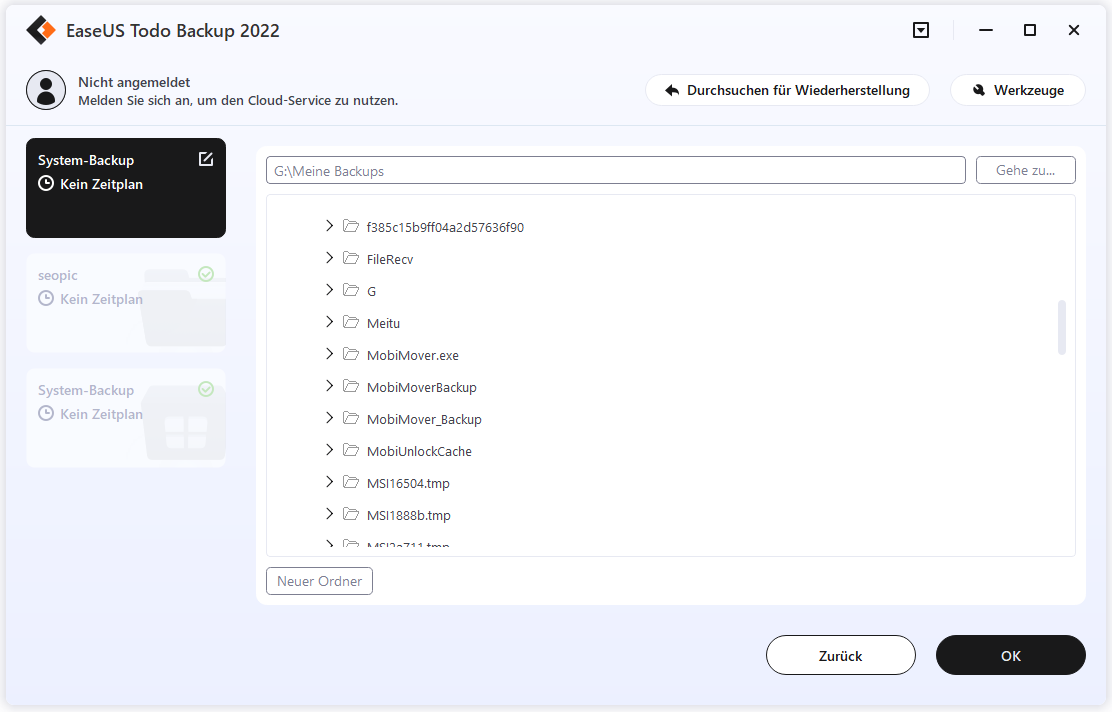
Sie können bestimmte Dateien auswählen, die Sie sichern möchten, indem Sie den linken Bereich durchsuchen und auf "Durchsuchen" klicken, um ein Ziel zum Speichern der Dateisicherung auszuwählen.
Sie sollten die Sicherungsdatei besser auf einem anderen Speichermedium oder auf einem anderen Laufwerk erstellen, falls die Sicherungsdatei beschädigt oder zerstört wird.
Schritt 3. Erstellen Sie einen Sicherungsplan, um ausgewählte Dateien automatisch zu sichern.
1.Klicken Sie auf "Zeitplan: Aus", um einen flexiblen und automatischen Sicherungsplan zu erstellen.

2.Legen Sie den automatischen Sicherungsplan tageweise, wochenweise oder monatsweise fest und klicken Sie auf "Speichern", um die Änderungen zu übernehmen.
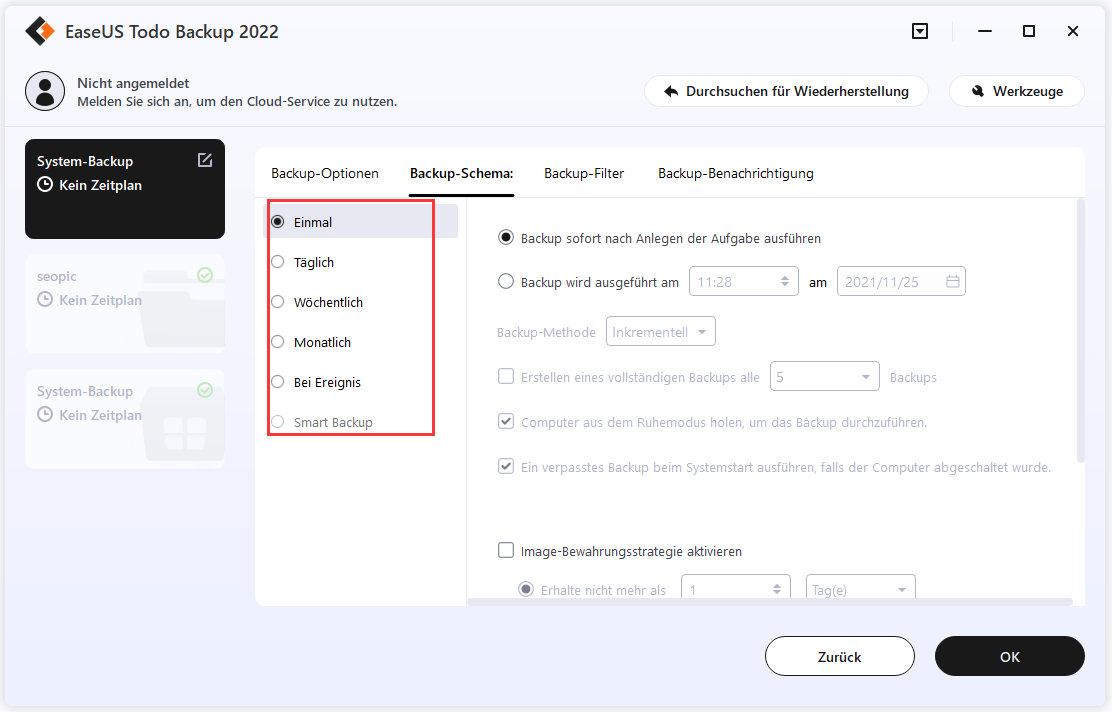
Sie können auch links unten auf "Backup-Optionen" klicken, um weitere erweiterte Parameter für den Plan einzustellen.

Und die Image-Bewahrungsschema hilft Ihnen, das Sicherungsbild gemäß der Image-Bewahrungsschema aufzubewahren.
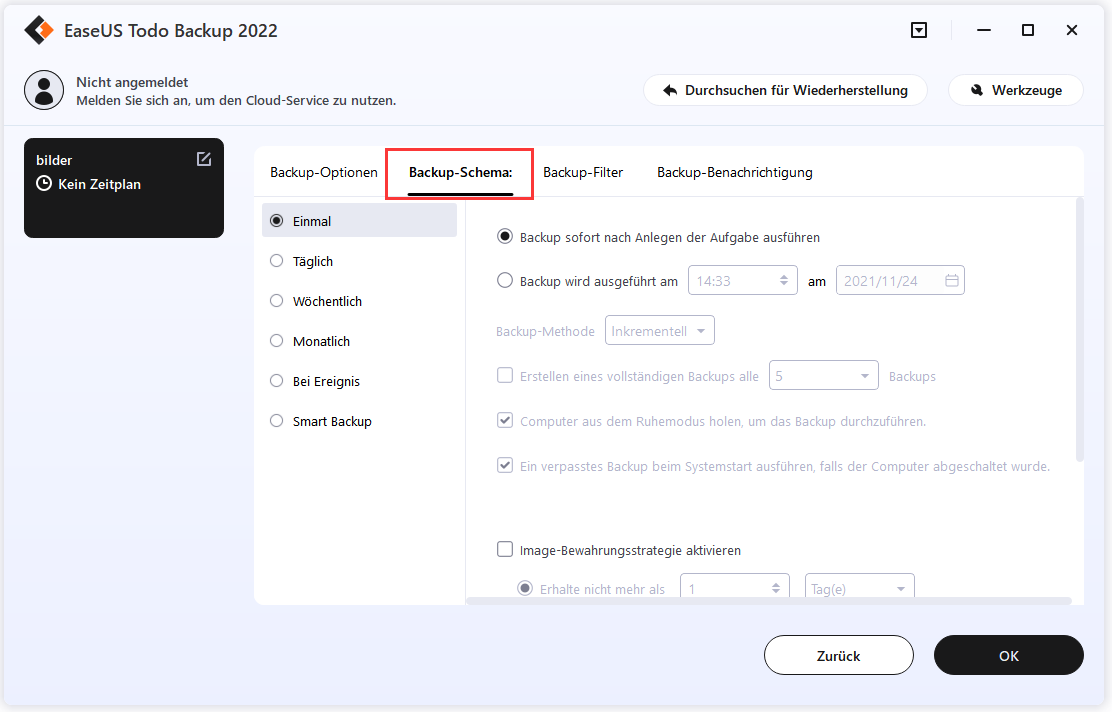
Schritt 4. Klicken Sie auf "OK", um Ihren Vorgang auszuführen.
Das Fazit
Red Dead Redemption 2 ist ein umfangreiches Spiel mit zahlreichen Handlungssträngen. Jede Wahl kann verschiedene Handlungsstränge auslösen. Wir empfehlen Ihnen, Ihre RDR2-Spieldateien auf externen Festplatten zu sichern. Im Falle eines Computerschadens ist die Wiederherstellung der Spieldateien einfacher, als das gesamte Spiel neu herunterzuladen.
EaseUS Todo Backup kann Ihnen helfen, den RDR2 auf verschiedenen Geräten mit einem Klick zu sichern. Es unterstützt die lokale, NAS, externe Festplatten, beliebte Cloud-Plattformen, etc.
Häufig gestellte Fragen
Wir haben drei Fragen und Antworten zusammengestellt, die Ihnen helfen sollen, mehr über das Sichern von RDR2 Spieldaten zu erfahren.
Wo werden die RDR2-Dateien gespeichert?
Angenommen, Sie spielen RDR2 auf Steam. Sie können den Speicherort der Spieldateien überprüfen, indem Sie mit der rechten Maustaste auf RDR2 klicken und "LOKALE DATEIEN" wählen. Wenn Sie RDR2 von der offiziellen Website herunterladen, werden Ihre Spieldateien unter Rockstar Games/Red Dead Redemption 2/Profiles gespeichert.
Wie kann ich in RDR2 das Speichern in der Cloud aktivieren?
Wenn du RDR2 auf Steam spielst, können Sie RDR2 in Ihrer Spielebibliothek finden und mit der rechten Maustaste darauf klicken, "Eigenschaften" wählen und dann unter der Registerkarte "Allgemein" die Option "Spielstände in der Steam-Cloud für Spiele aufbewahren" finden.
Kann ich meinen RDR2-Speicher auf einen anderen PC übertragen?
Sie können RDR2-Spieldaten mit USB-Flash-Laufwerken und der Sicherungssoftware EaseUS Todo Backup problemlos auf einen anderen PC übertragen.
- 1. Wählen Sie im Sicherungsinhalt die Option Dateisicherung.
- 2. Wählen Sie RDR2 Spiel-Dateien und klicken Sie auf "Weiter".
- 3. Sichern Sie die RDR2-Spiele-Dateien auf Ihrem USB-Stick.
- 4. Klicken Sie auf "Jetzt sichern".
- 5. Schließen Sie den USB-Stecker an einen anderen PC an und stellen Sie die RDR2-Sicherung wieder her.
Weitere Artikel & Tipps:
-
Top 10 der besten E-Mail Backup-Software [Kostenlos und Kostenpflichtig]
![author-Mako]() Mako / 2025-01-15
Mako / 2025-01-15 -
[Anleitung]So sichern Sie Windows 11 auf einem USB-Stick
![author-Katrin]() Katrin / 2025-01-07
Katrin / 2025-01-07
-
So sichern Sie eine SD-Karte mit mehreren Partitionen unter Windows 11/10/8/7
![author-Maria]() Maria / 2025-03-28
Maria / 2025-03-28 -
Schließen Sie OneDrive vom Antivirus-Software-Scan aus
![author-Maria]() Maria / 2025-01-15
Maria / 2025-01-15

EaseUS Todo Backup
- Backup-Software für Privatanwender
- Sicheres Image-Backup
- Klonen der Laufwerke
- All-in-one-Recovery-Tool im Notfall
Umfassende Backup-Lösung